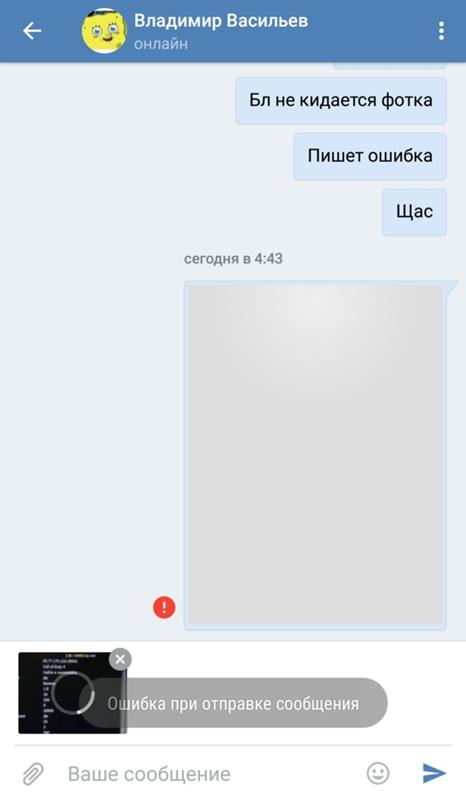Почему я не могу отправлять сообщения в LinkedIn?
Содержание
Почему LinkedIn не позволяет мне отправлять сообщения?Иногда при отправке сообщения в LinkedIn мы обнаруживаем, что LinkedIn не позволяет нам отправлять сообщения кому-либо. Итак, этот вопрос продолжает занимать наши умы: почему я не могу отправлять сообщения в LinkedIn?
Не волнуйтесь! Многие пользователи LinkedIn столкнулись с этой проблемой. Как давние пользователи LinkedIn, мы предлагаем вам несколько самых быстрых решений для обмена сообщениями LinkedIn, которые не работают.
Так что оставайтесь с нами и прочитайте полную статью, чтобы решить эту проблему в кратчайшие сроки.
Служба обмена сообщениями LinkedInLinkedIn — крупнейшая и наиболее известная сеть в цифровом мире, ориентированная на трудоустройство.
Помимо помощи соискателям в поиске работы, создания онлайн-резюме, проведения специализированных курсов по бизнесу и маркетингу и десятков других полезных профессиональных услуг, LinkedIn также имеет функцию обмена сообщениями, с помощью которой вы можете общаться с другими участниками, с которыми вы связаны.
Стоит помнить, что вы можете бесплатно и без ограничений отправлять сообщения только своим контактам первого уровня на страницах группы и другим участникам группы.
Помимо текстовых сообщений, вы можете отправить документ, фото или видео через LinkedIn Messaging. LinkedIn позволяет записывать аудио или видео с помощью мобильного приложения LinkedIn.
Также важно отметить, что если вы хотите отправлять сообщения людям, не являющимся вашими контактами 1-го уровня, у вас всегда есть возможность InMail отправлять сообщения любому участнику LinkedIn. Достаточно подписаться на LinkedIn Premium, чтобы максимально использовать его услуги.
Вы можете начать разговор прямо со своей страницы обмена сообщениями в LinkedIn или из профилей ваших контактов, чтобы отправить сообщение.
Но если вы не можете отправлять сообщения членам LinkedIn, хотя уверены, что связались с ними, это совсем другое дело, и проблема исходит из другого места. Так что ищите решение.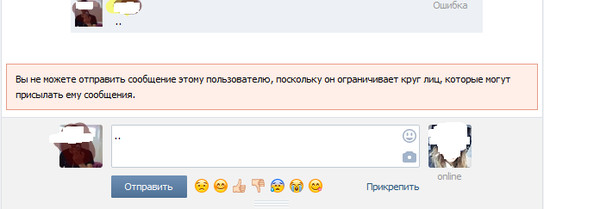
Может быть несколько причин, по которым вы не можете отправлять сообщения в LinkedIn, в том числе превышение недельного лимита приглашений, наличие ожидающих приглашений, столкновение с ограничениями из-за ограничения на коммерческое использование или пометка за нежелательное поведение. В LinkedIn предусмотрены меры безопасности для предотвращения избыточного обмена сообщениями или запросов на подключение для поддержания высокого качества работы в сети.Почему я не могу отправлять сообщения своим первым контактам в LinkedIn?
Вы просматриваете различные сообщения в своей ленте LinkedIn, и вдруг что-то интересное привлекает ваше внимание. Вы пытаетесь сообщить об этом своим контактам 1-го уровня, но LinkedIn не позволит вам это сделать.
Сначала вы можете быть поражены, но как бы вы ни старались отправить сообщение повторно, вы понимаете, что это бесполезно, и чувствуете разочарование. Так почему?
Если вы не можете отправить сообщение своим контактам первого уровня в LinkedIn, это может быть по следующим причинам:
1.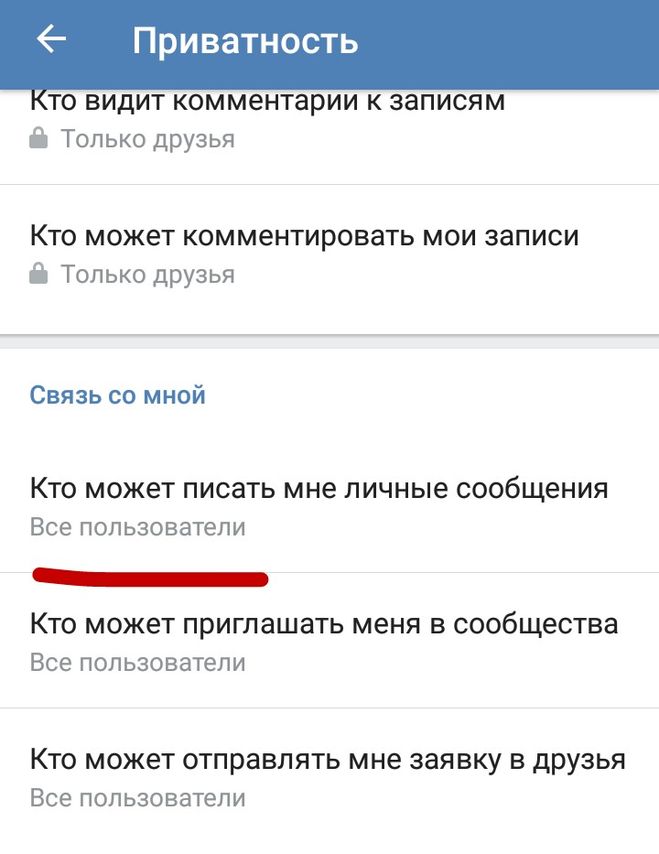 Возможно, ваши соединения заблокированы.
Возможно, ваши соединения заблокированы.
2. Ваш кеш и файлы cookie могли помешать сценариям обмена сообщениями LinkedIn и, как следствие, заблокировать.
3. Возможно, ваш текущий браузер не обновлен, и вы можете использовать старую версию.
4. Возможно, активация используемых вами расширений и надстроек браузера заблокировала обмен сообщениями в LinkedIn.
Как исправить, что обмен сообщениями в чате LinkedIn не работает?По любой из вышеперечисленных причин вы можете столкнуться с ошибками при обмене сообщениями в LinkedIn. Если вы не знаете, как решить проблему, не волнуйтесь, вот решения для отправки сообщений LinkedIn, в том числе:
- Попробуйте разные браузеры, такие как Firefox, Chrome и т. д., для доступа к LinkedIn
- Обновите LinkedIn и браузер
- Очистите данные кеша и историю файлов cookie из вашего браузера
- Удалить или отключить расширения браузера, такие как блокировщики рекламы или блокировщики всплывающих окон
- Откройте LinkedIn в Интернете, если вы используете мобильное приложение для обмена сообщениями
- Выйдите из своей учетной записи LinkedIn и войдите снова
- Перейдите непосредственно к профилю получателя через список контактов 1-го уровня для отправки сообщений
- Отключить VPN и проверить скорость сети в браузере
- Обратитесь в центр поддержки LinkedIn
Это самые быстрые и простые способы решения вашей проблемы. Если один из них не работает, попробуйте другой. Мы надеемся, что вы сможете решить проблему со всеми вышеперечисленными решениями.
Если один из них не работает, попробуйте другой. Мы надеемся, что вы сможете решить проблему со всеми вышеперечисленными решениями.
Связанные вопросы и ответы
Сбой отправки linkedin. коснитесь сообщения, чтобы повторить попытку.
При появлении сообщения «Ошибка отправки LinkedIn. Коснитесь сообщения, чтобы повторить попытку», это означает, что возникла проблема с отправкой вашего сообщения в LinkedIn, и оно не прошло успешно. Платформа предоставляет вам возможность повторить попытку отправки сообщения, нажав на него.
Возможны различные причины, по которым сообщение не удалось отправить, например, плохое подключение к Интернету, проблемы с сервером на стороне LinkedIn или временные сбои в системе обмена сообщениями. Нажав на сообщение, вы можете попытаться отправить его повторно и дать ему еще один шанс достичь предполагаемого получателя.
Если вы столкнулись с этим сообщением, убедитесь, что у вас стабильное подключение к Интернету, и попробуйте нажать на сообщение, чтобы повторить отправку. Если проблема не устранена, вы можете подождать некоторое время и повторить попытку позже, так как проблема может быть временной.
Если проблема не устранена, вы можете подождать некоторое время и повторить попытку позже, так как проблема может быть временной.
В LinkedIn возникла проблема с отправкой вашего сообщения; Пожалуйста, попробуйте еще раз.
Если вы получили сообщение «Возникла проблема с отправкой вашего сообщения, попробуйте еще раз» в LinkedIn, это означает, что при попытке отправить ваше сообщение возникла проблема или ошибка. Это сообщение отображается, чтобы указать, что доставка сообщения не удалась, и предлагает вам сделать еще одну попытку отправить его.
Чтобы решить эту проблему, попробуйте выполнить следующие действия. Во-первых, проверьте подключение к Интернету, чтобы убедиться, что оно стабильно и работает должным образом. Плохое или нестабильное соединение может помешать успешной отправке сообщения. Кроме того, вы можете попробовать обновить страницу или закрыть и снова открыть приложение LinkedIn, чтобы проверить, устраняет ли оно какие-либо временные сбои. Если проблема не устранена, подождите некоторое время, а затем повторите попытку отправить сообщение, поскольку это может быть связано с временными техническими трудностями со стороны LinkedIn.
Если ни один из этих шагов не работает, возможно, стоит обратиться в службу поддержки LinkedIn или проконсультироваться в их справочном центре для получения дополнительной помощи в устранении проблемы.
Сообщения LinkedIn не отображаются в приложении
Если ваши сообщения LinkedIn не отображаются в приложении, это может быть вызвано несколькими причинами. Во-первых, убедитесь, что у вас стабильное интернет-соединение, так как слабое или прерывистое соединение может помешать правильной загрузке сообщений.
Если с подключением к Интернету все в порядке, попробуйте обновить приложение или выйти из системы и снова войти в нее, чтобы посмотреть, решит ли это проблему. Также рекомендуется проверить наличие обновлений приложения и установить их, если они доступны, поскольку обновления часто содержат исправления ошибок и улучшения, которые могут решить проблемы с отображением сообщений.
Если проблема не устранена, возможно, это временный сбой или техническая проблема с приложением LinkedIn. В таких случаях рекомендуется подождать некоторое время и повторить попытку позже. Если проблема не устранена, вы можете обратиться в службу поддержки LinkedIn за дополнительной помощью, предоставив им подробную информацию о проблеме, с которой вы столкнулись, чтобы помочь им более эффективно устранить проблему.
В таких случаях рекомендуется подождать некоторое время и повторить попытку позже. Если проблема не устранена, вы можете обратиться в службу поддержки LinkedIn за дополнительной помощью, предоставив им подробную информацию о проблеме, с которой вы столкнулись, чтобы помочь им более эффективно устранить проблему.
Не удалось отправить сообщение LinkedIn
Если сообщение LinkedIn не удалось отправить, это означает, что возникла проблема, препятствующая успешной доставке сообщения. Причин такого явления может быть несколько.
Сначала проверьте подключение к Интернету, чтобы убедиться, что оно стабильно и надежно. Слабое или прерывистое соединение может нарушить процесс отправки сообщения. Кроме того, убедитесь, что вы правильно ввели информацию о получателе, включая его имя и контактные данные. Дважды проверьте наличие орфографических ошибок или неправильного форматирования, которые могут помешать отправке сообщения.
Если проблема не устранена, попробуйте обновить страницу или закрыть и снова открыть приложение LinkedIn, чтобы проверить, устраняет ли оно какие-либо временные сбои. Вы также можете попробовать отправить сообщение еще раз через несколько секунд, так как проблема может быть связана с временной ошибкой на стороне LinkedIn.
Вы также можете попробовать отправить сообщение еще раз через несколько секунд, так как проблема может быть связана с временной ошибкой на стороне LinkedIn.
Если ни один из этих шагов не работает, рекомендуется обратиться в службу поддержки LinkedIn за дополнительной помощью. Они могут предоставить конкретные рекомендации в зависимости от вашей учетной записи и помочь устранить проблему, чтобы обеспечить успешную отправку ваших сообщений.
Как отправить сообщение кому-то в LinkedIn, с которым вы не связаны?
Чтобы отправить сообщение кому-то в LinkedIn, с которым вы не связаны, выполните следующие простые действия:
- Посетите его профиль: Найдите человека, которому хотите отправить сообщение, с помощью панели поиска в верхней части страницы LinkedIn. Нажмите на его профиль, чтобы получить к нему доступ.
- Нажмите «Сообщение». В их профиле вы найдете синюю кнопку «Сообщение». Нажмите на нее, чтобы начать составлять сообщение.
- Создайте свое сообщение: напишите краткое и профессиональное сообщение, представившись и объяснив причину обращения.
 Персонализируйте сообщение, чтобы продемонстрировать свой интерес и актуальность. Говорите кратко, ясно и вежливо.
Персонализируйте сообщение, чтобы продемонстрировать свой интерес и актуальность. Говорите кратко, ясно и вежливо. - Подтвердите свою личность: LinkedIn может предложить вам подтвердить свою личность, выбрав вариант, связанный с вашей связью с человеком, или указав свой адрес электронной почты. Следуйте инструкциям, чтобы завершить процесс проверки.
- Отправить сообщение: после того, как вы написали свое сообщение и завершили необходимую проверку, нажмите кнопку «Отправить», чтобы отправить сообщение.
Важно отметить, что LinkedIn имеет определенные ограничения на обмен сообщениями с пользователями, не входящими в вашу сеть. В некоторых случаях LinkedIn может ограничить количество сообщений, которые вы можете отправить, или разрешить обмен сообщениями только тем, у кого есть общее членство в группах или другие связи.
Возникла проблема с отправкой сообщения InMail, повторите попытку
Если вы столкнулись с сообщением «Возникла проблема с отправкой вашего сообщения InMail, повторите попытку» в LinkedIn, это означает, что возникла проблема или ошибка, препятствующая успешной доставке вашего сообщения InMail. Это сообщение отображается, чтобы предложить вам сделать еще одну попытку отправки сообщения.
Это сообщение отображается, чтобы предложить вам сделать еще одну попытку отправки сообщения.
Чтобы решить эту проблему, попробуйте выполнить несколько действий по устранению неполадок. Во-первых, убедитесь, что у вас стабильное интернет-соединение. Слабое или прерывистое соединение может нарушить процесс отправки. Затем дважды проверьте информацию о получателе, включая его имя и контактные данные, чтобы убедиться, что они введены правильно.
Если проблема не устранена, обновите страницу или выйдите из системы и снова войдите в LinkedIn, чтобы посмотреть, устранит ли это какие-либо временные сбои. Также стоит проверить наличие обновлений для приложения или веб-сайта LinkedIn и установить их, если они доступны, поскольку обновления часто включают исправления ошибок, которые могут решить проблемы с отправкой сообщений.
Если проблема не устранена, может оказаться полезным подождать некоторое время, а затем снова попытаться отправить InMail, поскольку это может быть связано с временными техническими трудностями на стороне LinkedIn. Если ни один из этих шагов не работает, подумайте о том, чтобы обратиться в службу поддержки LinkedIn за дополнительной помощью, предоставив им подробную информацию о проблеме, с которой вы столкнулись, чтобы помочь им эффективно устранить проблему.
Если ни один из этих шагов не работает, подумайте о том, чтобы обратиться в службу поддержки LinkedIn за дополнительной помощью, предоставив им подробную информацию о проблеме, с которой вы столкнулись, чтобы помочь им эффективно устранить проблему.
В категории:
Советы LinkedIn
Поделиться Артикул:
Я не могу отправлять и получать сообщения в Outlook
Перспектива
Поиск неисправностей
Поиск неисправностей
Я не могу отправлять и получать сообщения в Outlook
Outlook для Microsoft 365 Outlook 2021 Outlook 2019 Outlook 2016 Outlook 2013 Администратор Microsoft 365 Дополнительно.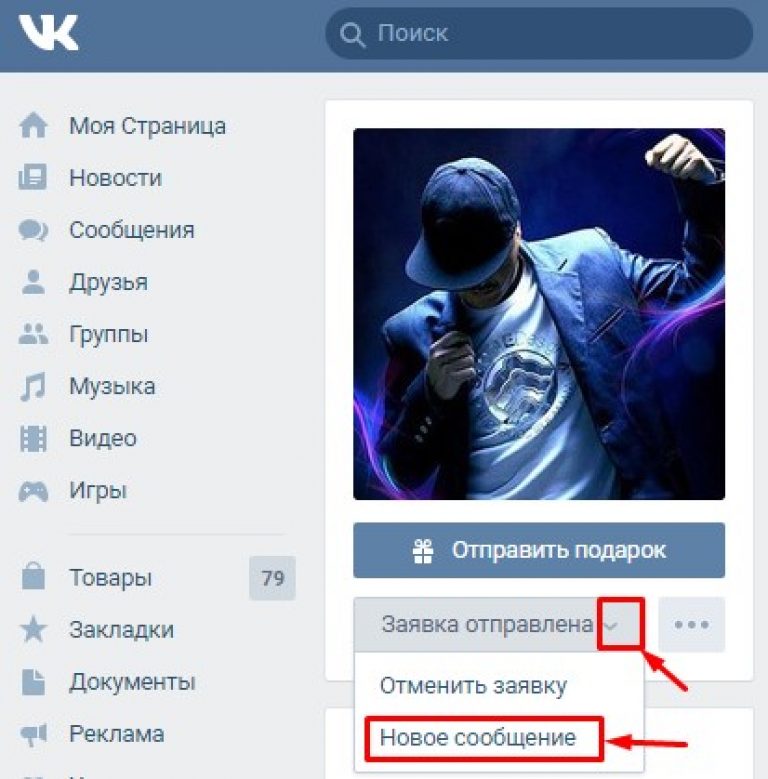 .. Меньше
.. Меньше
Примечание. Вы используете Outlook для Mac? Посетите страницу Я не могу отправлять или получать сообщения в Outlook для Mac, чтобы получить помощь.
Если вы видите, что сообщения накапливаются в папке «Исходящие» Outlook или люди, которым вы отправляете сообщения, не получают их, попробуйте следующие способы устранения проблемы.
Важно: Если ваше облачное хранилище Майкрософт заполнено, вы не сможете отправлять и получать электронную почту. Проверьте хранилище своего почтового ящика, чтобы узнать, что занимает место. Узнайте больше о последних изменениях.
Для устранения неполадок, возникающих при отправке или получении сообщений электронной почты в Outlook, воспользуйтесь нашим средством пошаговой поддержки, указанным ниже.
Начинать
Все еще нужна помощь?
Если вы используете Microsoft 365 для бизнеса, позвольте нам решить эту проблему для вас
Вы можете запустить Помощник по поддержке и восстановлению Майкрософт, чтобы мы могли решить проблему за вас. Если вы не используете Microsoft 365 для бизнеса или приложение «Помощник по поддержке и восстановлению» не решает вашу проблему, см. следующий раздел. Мы представили методы в порядке от самого быстрого до самого глубокого.
Если вы не используете Microsoft 365 для бизнеса или приложение «Помощник по поддержке и восстановлению» не решает вашу проблему, см. следующий раздел. Мы представили методы в порядке от самого быстрого до самого глубокого.
Позвольте нам решить вашу проблему |
Если вы видите Отключено , Работает в автономном режиме или Попытка подключения… , Outlook не может подключиться к почтовому серверу для отправки вашей почты.
Выберите Отправка/получение > Настройки > Автономная работа для переключения между автономным и сетевым режимами.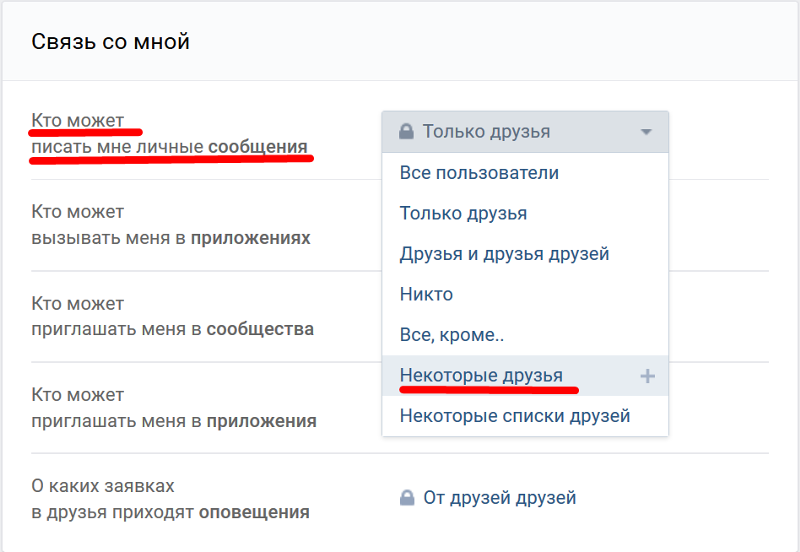
Если это не решит проблему, см. следующий раздел.
Если вы потеряете подключение к Интернету, Outlook не сможет отправлять ваши сообщения.
Откройте браузер, например Internet Explorer, Edge или Chrome.
Попробуйте ввести один из следующих веб-сайтов в адресной строке:
.- http://www.microsoft.com org/ListItem»>
http://www.bing.com
Если вы не можете получить доступ ни к одному из этих двух веб-сайтов, см. раздел Устранение неполадок с сетевым подключением в Internet Explorer.
Если это не решит проблему, см. следующий раздел.
Некоторые поставщики услуг электронной почты (например, ваш интернет-провайдер или даже Gmail) не позволяют отправлять сообщения, размер которых превышает определенный. Добавление изображений и больших вложений к вашему сообщению может помешать вам отправить это сообщение (и любые сообщения, отправленные после большого сообщения).
Перейдите в папку «Исходящие» и откройте застрявшие сообщения электронной почты. Сначала начните с самого старого сообщения. Если к этому сообщению есть вложение размером более 5 МБ, удалите вложение и либо прикрепите файл меньшего размера, либо прикрепите ссылку на вложение. Дополнительные сведения о вложениях см. в статье Вложение файла в сообщение электронной почты в Outlook.
Если к этому сообщению есть вложение размером более 5 МБ, удалите вложение и либо прикрепите файл меньшего размера, либо прикрепите ссылку на вложение. Дополнительные сведения о вложениях см. в статье Вложение файла в сообщение электронной почты в Outlook.
Теперь попробуйте отправить сообщение еще раз. Если это не решит проблему, см. следующий раздел.
Если вы изменили пароль на веб-сайте для своей учетной записи электронной почты, вам также потребуется изменить его в Outlook.
Выберите Файл > Настройки учетной записи > Настройки учетной записи .
На Электронная почта выберите свою учетную запись электронной почты, а затем выберите Изменить .

Введите новый пароль в поле Пароль , затем выберите Далее >
Примечание: Если вы входите в свою учетную запись электронной почты с теми же учетными данными, которые вы используете для входа в свою сеть, вы не увидите экраны, показанные здесь. Вам потребуется изменить пароль электронной почты, изменив сетевой пароль Windows. Нажмите Ctrl+Alt+Delete, выберите Change a Password и следуйте инструкциям Windows.
После того, как вы изменили свой пароль, вам может потребоваться снова открыть и отправить сообщение.
Некоторые антивирусные программы выполняют сканирование электронной почты. Если вирус обнаружен, ваше антивирусное программное обеспечение может помешать вам отправлять или получать дальнейшую электронную почту, пока вы не очистите вирус.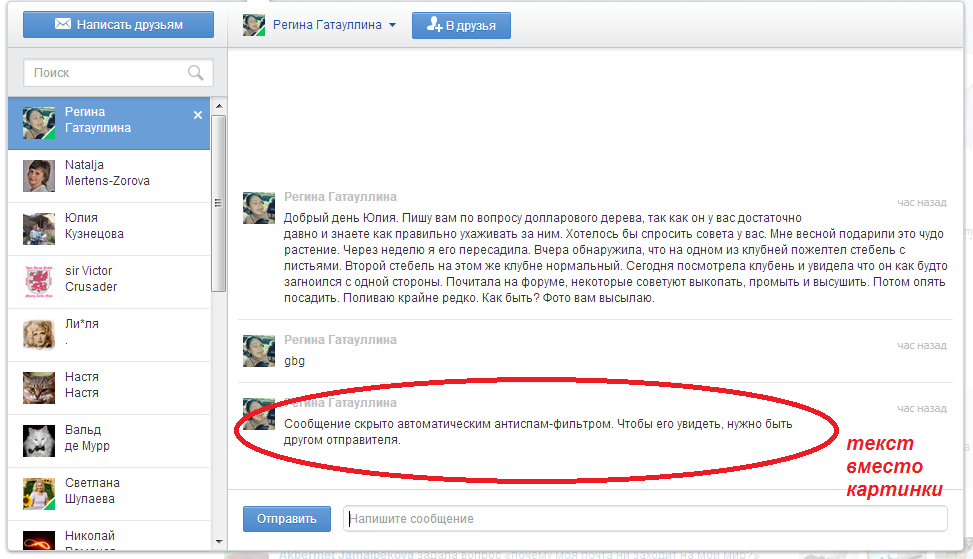
Иногда может потребоваться восстановление программы Outlook. Ремонт – это простой процесс, но он может занять до получаса. Дополнительные сведения см. в статье Восстановление приложения Office.
Профиль — это группа параметров, управляющих работой Outlook. Он включает в себя список ваших учетных записей, информацию автозаполнения, а также ваше имя и инициалы. Чтобы восстановить профиль Outlook или создать новый, см. раздел Исправление подключения к электронной почте Outlook путем восстановления профиля.
Иногда одна из надстроек Outlook дает сбой и не позволяет отправлять сообщения электронной почты. Чтобы отключить все надстройки, вы можете запустить Outlook в безопасном режиме. Если вы можете отправлять электронную почту, когда Outlook находится в безопасном режиме, создание нового профиля электронной почты Outlook позволит вам снова отправлять электронную почту.
Чтобы запустить Outlook в безопасном режиме, нажмите клавишу Windows. В поле поиска введите outlook.

 Персонализируйте сообщение, чтобы продемонстрировать свой интерес и актуальность. Говорите кратко, ясно и вежливо.
Персонализируйте сообщение, чтобы продемонстрировать свой интерес и актуальность. Говорите кратко, ясно и вежливо.